Django的下载安装
Django初体验
开发环境
- windows
- Python==3.6(推荐大家使用虚拟环境来创建Django项目,以保证不同项目的独立性)
- Python创建虚拟环境的两种方式:https://www.cnblogs.com/pure3417/p/15901274.html
- Django==1.11.9
Django官网下载页面:https://www.djangoproject.com/download/#supported-versions
下载安装Django
我们可以通过以下命令,来安装指定版本的Django:
pip install django==<版本号>
例如,我要安装1.11.9版本:
pip install django==1.11.9
假设已经安装了 Django。可以通过运行以下命令来判断 Django 已安装以及哪个版本:
python -m django --version
创建第一个Django项目
-- django-anmin startproject <项目名称> django-anmin startproject firstblood #创建一个名为“firstblood”的Django项目
目录结构
当项目创建完成后系统会创建一个名为firstblood的文件夹,目录结构如下:
firstblood/ # 项目根目录 ├──firstblood/ #项目主目录 | ├──settings.py # 配置文件(有一些django项目运行需要的配置项,还可以用户自行定制一些配置) | ├──wsgi.py # socket封装的地方 | ├──urls.py # 路由文件(url分发器) | ├──db.sqlite3 # 第一次启动项目后自动创建的数据库文件 ├──manage.py # 项目的入口文件(项目的控制文件,启动关闭项目等)
启动服务(见证奇迹)
进入项目根目录
python manage.py runserver # 默认为127.0.0.1:8000 python manage.py runserver 127.0.0.1 # 指定ip运行,默认端口为8000 python manage.py runserver 8001 # 指定端口,默认ip127.0.0.1 python manage.py runserver 127.0.0.1:8001 # 指定ip和端口运行 -- 如果想退出服务器,请在命令行中按“ctrl+c”组合键 -- Django的服务器具有自动重载功能,即当你的修改了代码之后,服务器每隔一段时间会自动更新。但是,有一些例如增加文件的动作,不会触发服务器重载,这时就需要你自己手动重启。
浏览器访问localhost:8000或127.0.0.1:800,如下(我这里修改了默认语言为中文):
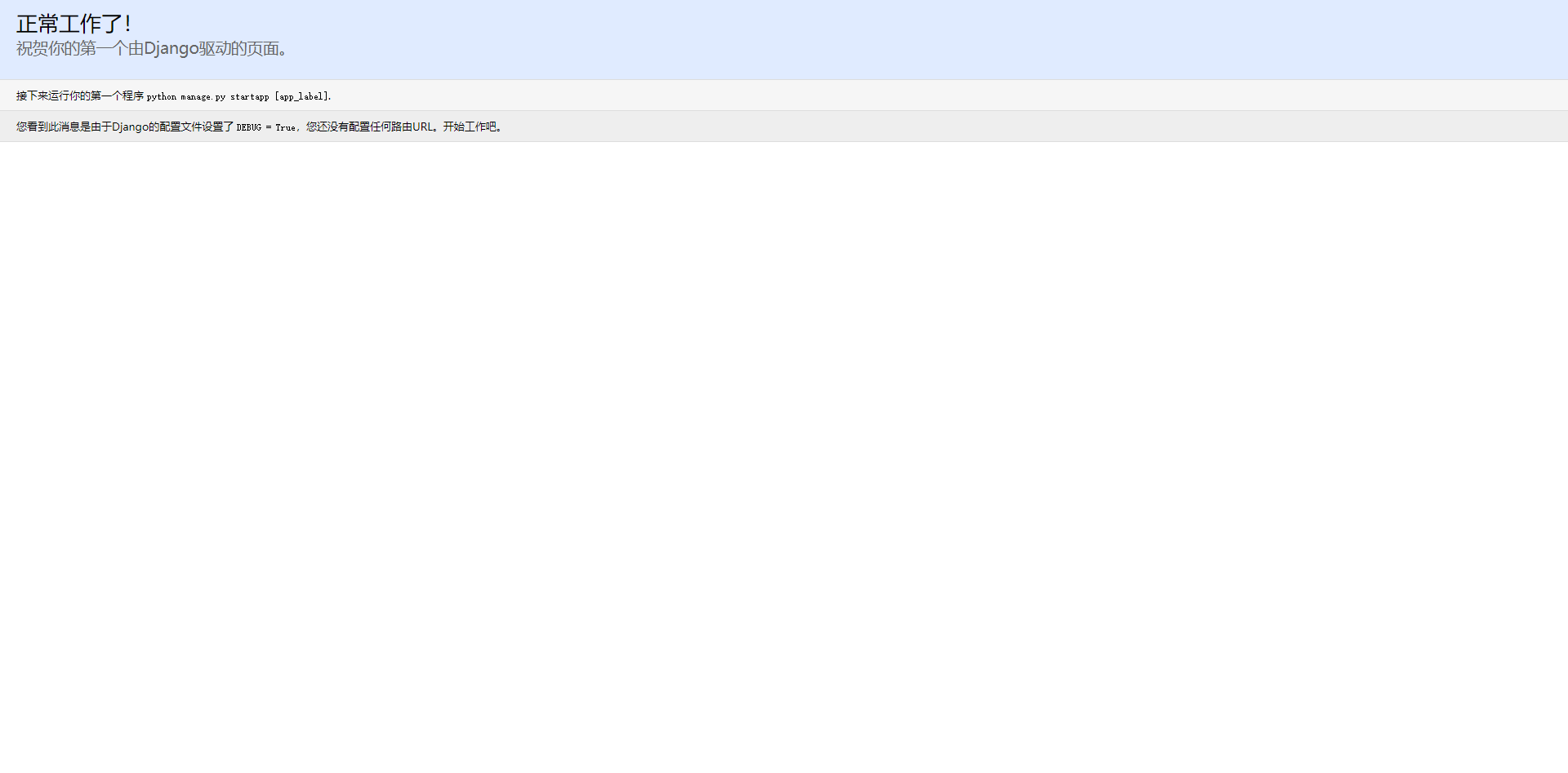
分类:
Django3.X





【推荐】国内首个AI IDE,深度理解中文开发场景,立即下载体验Trae
【推荐】编程新体验,更懂你的AI,立即体验豆包MarsCode编程助手
【推荐】抖音旗下AI助手豆包,你的智能百科全书,全免费不限次数
【推荐】轻量又高性能的 SSH 工具 IShell:AI 加持,快人一步
· 无需6万激活码!GitHub神秘组织3小时极速复刻Manus,手把手教你使用OpenManus搭建本
· C#/.NET/.NET Core优秀项目和框架2025年2月简报
· 什么是nginx的强缓存和协商缓存
· 一文读懂知识蒸馏
· Manus爆火,是硬核还是营销?